
아마 알고 있듯이 BIOS는 컴퓨터의 마더 보드의 ROM 칩 (영구 메모리)에 저장된 펌웨어이며 모든 PC 장치의 구성을 담당합니다. 이 프로그램이 더 잘 작동하면 운영 체제의 안정성과 속도가 높아집니다. 즉, CMOS 설정 버전은 OS 기능의 성능, 오류 수정 및 지원되는 장비 목록 확장을 향상시키기 위해 주기적으로 업데이트 될 수 있음을 의미합니다.
컴퓨터에서 BIOS를 업데이트합니다
BIOS를 업데이트하기 시작 하여이 프로세스의 실패 및 장비의 실패가 발생한 경우 제조업체의 보증 수리 권리가 잃어 버리십시오. 펌웨어 ROM이있을 때 무정전 전원의 주제를 강요하십시오. 당신이 정말로 "수 놓은"업그레이드를 유지할 필요가 있는지 여부를 잘 생각하십시오.방법 1 : BIOS에 내장 된 유틸리티로 업데이트
현대 마더 보드는 펌웨어를 업데이트하는 데 내장 된 유틸리티가있는 펌웨어가 종종 발생합니다. 사용 편리합니다. ASUS에서 EZ Flash 2 유틸리티를 고려하십시오.
- 우리는 "철"의 제조업체의 사이트에서 원하는 버전의 BIOS 버전을 다운로드합니다. USB 플래시 드라이브에 설치 파일을 던지고 컴퓨터의 USB 포트에 삽입합니다. PC를 다시 시작하고 BIOS 설정을 입력하십시오.
- 주 메뉴에서 우리는 도구 탭으로 이동하여 ASUS EZ Flash 2 유틸리티 문자열을 클릭하여 유틸리티를 실행합니다.
- 새 펌웨어 파일의 경로를 지정하고 Enter 키를 누릅니다.
- 단기간의 BIOS 버전 업데이트 프로세스 후 컴퓨터가 재부팅됩니다. 목표가 달성됩니다.
- 공식 웹 사이트에서 최신 펌웨어 버전을 다운로드하십시오.
- 다운로드 한 파일을 USB 장치에 씁니다. USB 플래시 드라이브를 PC 하우징 뒷면의 USB 포트에 충전하고 근처에있는 특별한 버튼을 누릅니다.
- 버튼을 3 초 동안 누르고 BIOS 마더 보드의 CR2032 배터리에서 3 볼트 전원 만 사용하여 성공적으로 업데이트되었습니다. 매우 빠르고 실용적입니다.
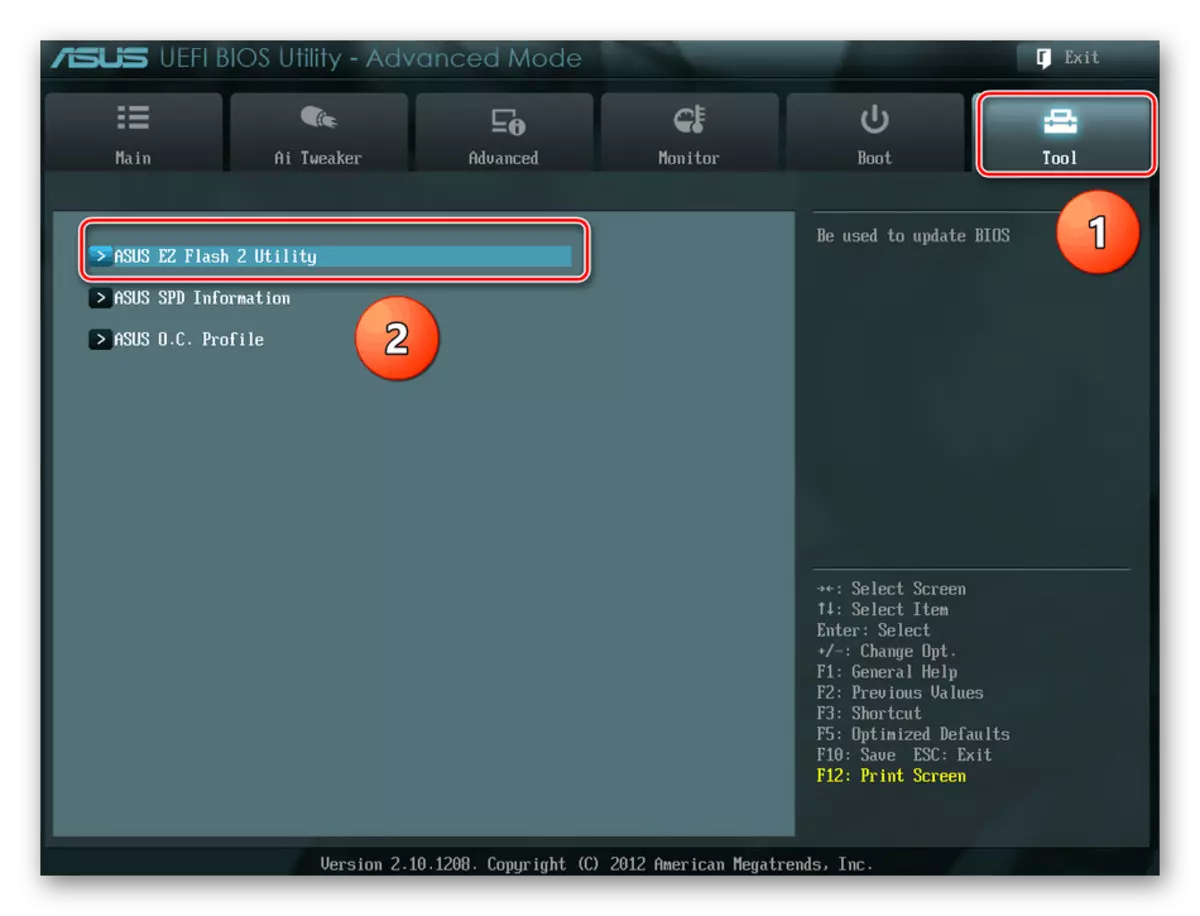

방법 2 : USB BIOS 플래시백
이 방법은 최근 ASUS와 같은 잘 알려진 제조업체의 마더 보드에 나타났습니다. BIOS에 포함될 필요가 없으면 Windows 또는 MS-DOS를 다운로드하십시오. 컴퓨터를 켜는 것도 필요하지 않습니다.
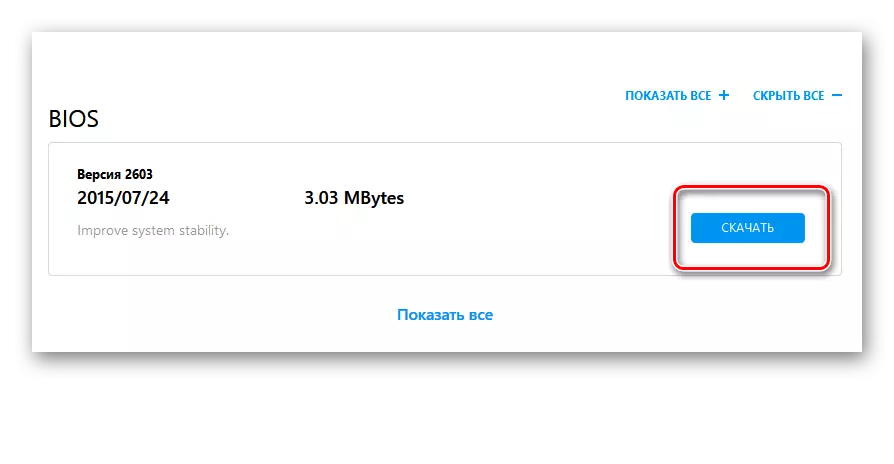

방법 3 : MS-DOS 업데이트
일단 DOS의 BIOS 업데이트는 제조업체 및 다운로드 한 펌웨어 아카이브에서 플로피 디스크를 제공했습니다. 그러나 플로피 드라이브가 실제 희귀 상태가되었으므로 USB 드라이브는 CMOS 설정 업그레이드에 적합합니다. 자원의 다른 기사 에서이 방법 으로이 방법을 익히십시오.자세히보기 : 지침 업그레이드 BIOS C 플래시 드라이브
방법 4 : 바람에 업데이트하십시오
컴퓨터 "아이언"의 각 자체 자체 제조업체는 운영 체제에서 BIOS를 깜박이는 특별한 프로그램을 생성합니다. 일반적으로 마더 보드 구성 또는 회사 웹 사이트에서 디스크에 있습니다. 이 소프트웨어로 작업하기가 쉽습니다.이 프로그램은 네트워크에서 펌웨어 파일을 자동으로 찾고 다운로드하고 BIOS 버전을 업데이트 할 수 있습니다. 이 소프트웨어를 설치하고 실행해야합니다. 아래 지정된 링크를 클릭하여 이러한 프로그램을 읽을 수 있습니다.
자세히 읽어보십시오 : BIOS 업데이트 프로그램
마침내 몇 가지 작은 팁. 이전 버전의 롤백 할 수있는 경우 플래시 드라이브 또는 다른 이동 통신사에서 이전 BIOS 펌웨어를 예약하십시오. 제조업체의 공식 웹 사이트에서만 파일을 다운로드하십시오. 수리 센서 서비스의 예산을 지출하는 것보다 조심스럽게 조심스럽게하는 것이 좋습니다.
